それを最前線にするVisual Studio Code 5の素晴らしい機能
Visual Studio CodeはMicrosoftの新しいコードエディタです。それは最近最初のメジャーリリースサイクル、1.0.0を迎えました。私はそれがベータ版にある間それをしばらくの間それを試みた、そして私はそれがこれまでにテーブルに持って来たすべてに感銘を受けた.
Visual Studio Code(VSC)は軽量で高速です。以前にSublimeTextまたはAtomを使用したことがあれば、すぐに自宅にいるように感じるでしょう。 VSCは付属しています コマンドパレット、複数カーソルの選択、スニペット、コードの自動補完 - あなたがきっと既に精通している機能.
それにもかかわらず、それはまたそれを市場の現在のプレーヤーの間で際立ったものにする独自のシグネチャも付いています。それで、それ以上の面倒なことなしに、見てみましょう.
1.インテリセンス
IntelliSenseはコードです オートコンプリートは人工知能と出会う. 私たちがコードを書いているので、このユーティリティは短いヒントや説明と共に提案のリストを提供します。これらは いくつかの文脈上の要因から派生 プログラミング言語、構文、変数、関数、ファイル内のすべてのコードなど.
IntelliSenseは、Sass、LESS、JavaScript、TypeScript、PHPなど、すぐに使用可能なプログラミング言語を数多くサポートしています。他のプログラミング言語用のIntelliSenseを含むためのいくつかの拡張も利用可能です。生産性を向上させるのは素晴らしい機能です.

2.ピーク
コーディング中に、特定の関数を忘れてしまうことがよくあります。その関数は最初に定義されています。必要なパラメーターは何ですか。.
あり ピーク, 機能を選択してからShift + F12を押すことができます。選択 関数の完全な定義を示すインラインウィンドウに展開されます。 関数が定義されている場所と同様に。この機能は現在、C、C#、JavaScript、TypeScript、.NET、およびその他のいくつかのプログラミング言語で機能します。.
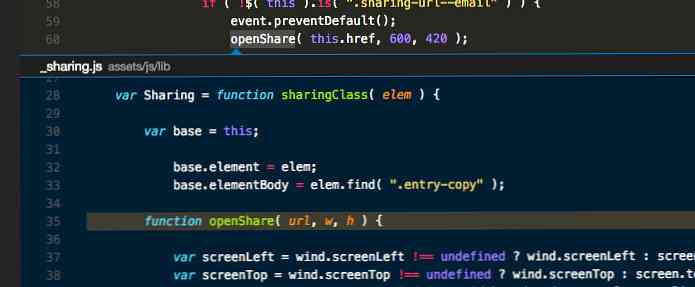
3. CLI
SublimeTextと似ていますが subl コマンドラインには、Visual Studio CodeにCLIという名前の コード そしてそれはインストールが簡単です.
Windowsでは、CLIはアプリと共にインストールされています。 CLIにはコマンドプロンプトからアクセスできます。 OS Xでは、コマンドパレットからインストールおよびアンインストールできます。.
CLIを使用して特定のディレクトリをVisual Studio Codeに開くことも、現在のプロジェクトディレクトリをターミナルまたはコマンドプロンプトでエディタから直接開くこともできます。.
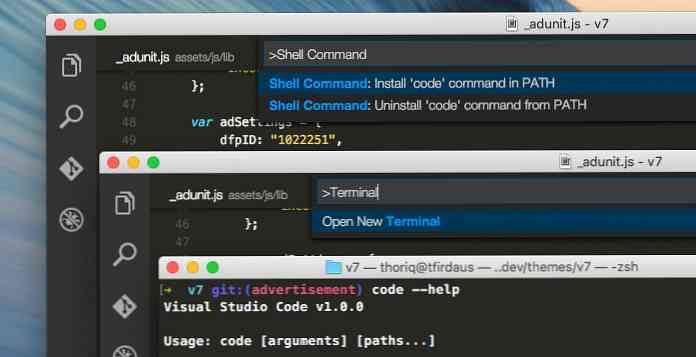
4.内蔵Git
Visual Studio CodeにはGitが組み込まれています。サイドバーの左側にGitアイコンがあり、ここでGitを初期化できます。 いくつかのGitコマンドを実行する といった コミット, 引く, 押す, リベース, 公開する, そしてファイル内の変更を調べます.
さらに、Gitリポジトリに変更を加える場合、Visual Studioは コードエディタの溝にカラーインジケータを表示する, どこで変更を加えたかを示す.
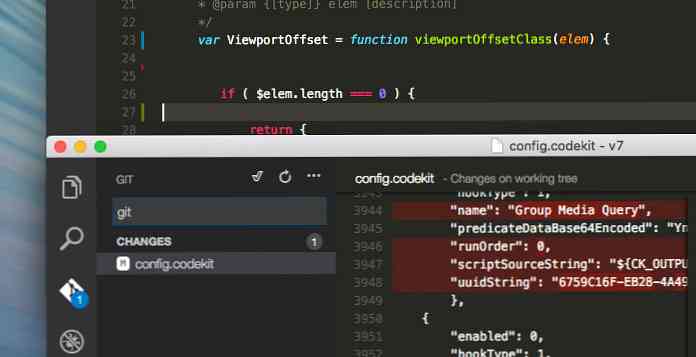
次の記事では、Visual StudioのコードでGitについて説明します。.
5.タスクランナー
大事なことを言い忘れましたが、Visual Studio Codeには組み込みのTask Runnerもあり、ある程度の利便性を提供します。.
この機能を使うためには、 tasks.json Grunt、Gulp、MSBuildなどの一般的なタスク設定を使用してファイルを作成する。構成が設定されたら、コマンドパレットからTask Runnerを実行することができます。 タスクを実行. タイピング タスク すべての関連コマンドを一覧表示します.
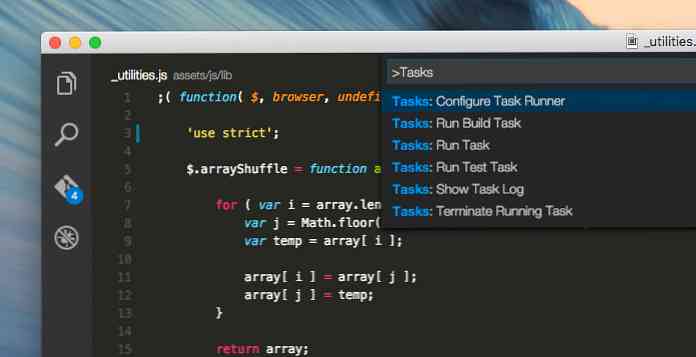
まとめ
Visual Studioのコードインターフェイス、キーの組み合わせ、およびコマンドパレットは、直感的でよく知られています。結局、欠けている機能がいくつかあるにもかかわらず、Visual Studio Codeは有望なコードエディタです。.
それにもかかわらず、私は自分のワークフローを切り替えてVisual Studio Codeに適応させることを検討しています。私は次のリリースを期待しています、うまくいけば、大幅な改善.




